Korekta błędu 0x80072efd Windows Store

- 743
- 189
- Hilarion Jarosz
Użytkownicy, którzy mają system operacyjny Windows 10 na urządzeniach, otrzymali wiele nowych funkcji, ale aplikacje nie są całkiem stabilne, a błędy często pojawiają się. Jeśli podczas pobierania gier lub innych aplikacji przez sklep Windows 10 leci, spowalnia i wisi, możesz spróbować to naprawić. Spróbujmy wymyślić, jak to zrobić.

Kod błędu 0x80072efd - co to jest
Błąd 0x80072efd może wystąpić, jeśli próbujesz wejść do sklepu Windows 10 lub gdy próbujesz go zaktualizować.
Zazwyczaj błędowi towarzyszy następujący komentarz: „Połączenie ze sklepem nie zostało zakończone. Może tak się stało z powodu problemów na serwerze lub czasu oczekiwania na odpowiedź programu. Możesz spróbować połączyć się ponownie za kilka minut ”.
Warto powiedzieć, że przed próbą naprawienia błędu warto zapisać ustawienia urządzenia za pomocą systemu odzyskiwania. Następnie, w przypadku problemów, możesz cofnąć system do danego punktu i przywrócić wydajność systemu.
Błąd fixim z kodem 0x80072efd
Wymieniamy główne przyczyny i metody eliminowania błędu:
- Czasami zdarza się, że problem z wejściem do Windows Store 10 jest tymczasowy, więc powinieneś spróbować ponownie uruchomić narzędzie w ciągu kilku minut i sprawdzić, czy problem został wyeliminowany.
- Być może problem systemu Windows Store 10 jest spowodowany faktem, że ustanowiona stara wersja programu. W takim przypadku program powinien zostać zaktualizowany do najnowszej wersji. Przydatne będzie aktualizacja wszystkich innych programów zainstalowanych na urządzeniu.
- Z opcją zdarza się, że praca sklepu Windows 10 jest blokowana przez zaporę ogniową lub system antywirusowy zainstalowany na urządzeniu. Sprawdź, czy jest to dość proste: wyłącz antywirus i na pewien czas zawiesić pracę zapory ogniowej. Sprawdź, czy sklep działa w takich warunkach. Jeśli błąd zniknął, warto ponownie skonfigurować zaporę ogniową i antywirusę, dodając program do listy dozwolonych.
- Czasami występuje błąd z kodem 0x80072efd z powodu braku praw dostępu. W takim przypadku należy ponownie uruchomić urządzenie w imieniu administratora, uruchomić edytor danych rejestru i znaleźć katalog profili. Ścieżka do katalogu jest zwykle taka sama: HKEY_LOCAL_MACHINE \ Software \ Microsoft \ Windowsnt \ CurrentVersion \ NetworkList \ Profiles.
Ponadto, klikając odpowiedni klucz myszy zgodnie z punktem profili, znajdujemy punkt zgody. W wyświetlonym oknie wybierz opcję dodatkowych ustawień.
Umieść znak wyboru w punkcie wskazującym dostęp do innych użytkowników i zastosuj zmiany.
Teraz powinieneś ponownie uruchomić urządzenie i sprawdzić, czy błąd sklepu Windows 10 ze zmienionymi ustawieniami administracji został wyeliminowany.
- Jeśli przyczyną błędu jest nieznana lub nie czas na zrozumienie, możesz użyć standardowego Master Elimination Master dla systemu systemu Windows 10. Otwórz Master, a następnie przejdź do sekcji „Sieć i Internet”, wybierz „Adapter sieciowy” i postępuj zgodnie z instrukcjami oferowanymi przez Master Instalacji.
- Raczej częstym błędem dla systemu Windows Store 10 to problemy z wejściem i pobieraniem aplikacji ze względu na nieprawidłowo ustalone ustawienia tymczasowe i regionalne. Aby wyeliminować ten powód, sprawdzamy, czy data i godzina są wyświetlane na ekranie, przechodzimy do „standardów językowych i regionalnych” za pośrednictwem „Panelu sterowania”. Dostosowujemy godzinę, datę i wybieramy prawidłowy obszar zamieszkania.
- Czasami pojawia się błąd z kodem 0x80072efd z powodu pamięci podręcznej Windows Store 10. Następnie, aby wyeliminować problem, musisz wyczyścić rejestr. Aby to zrobić, ponownie uruchom urządzenie z prawami administracyjnymi i zbieraj WSRESET w wierszu poleceń i wpisz Enter. Ten zespół automatycznie rezygnuje z rejestru sklepu i może przywrócić pracę sklepu.
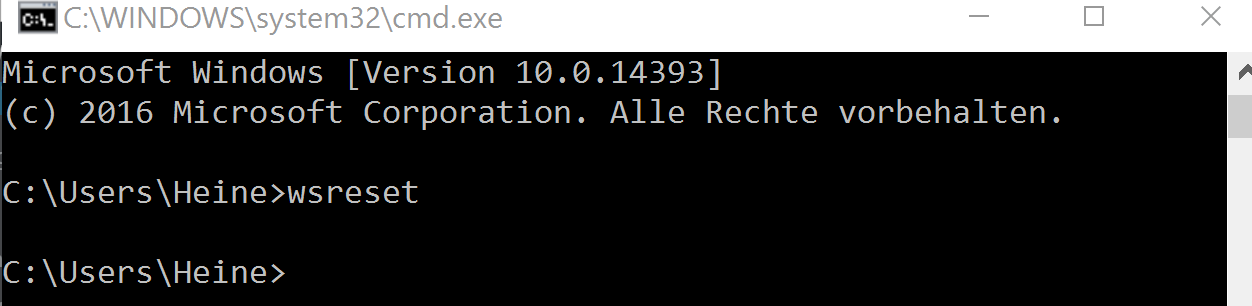
Zespół WSRESET
- Problemy mogą być spowodowane użyciem serwera proxy. Sprawdzanie tego jest bardzo proste: musisz wyłączyć serwer proxy i spróbować uruchomić system Windows Store 10 bez niego. Aby to zrobić, otwórz Internet Explorer, wybierz kartę „Service”, a następnie „Właściwości obserwatora”, wybierz kartę „Połączenie” i „Network”. Tuż pod elementem „serwer proxy”, usuwamy znak wyboru w wierszu na temat korzystania z serwera proxy. Użyj zmian i uruchom ponownie urządzenie za pomocą nowych ustawień.
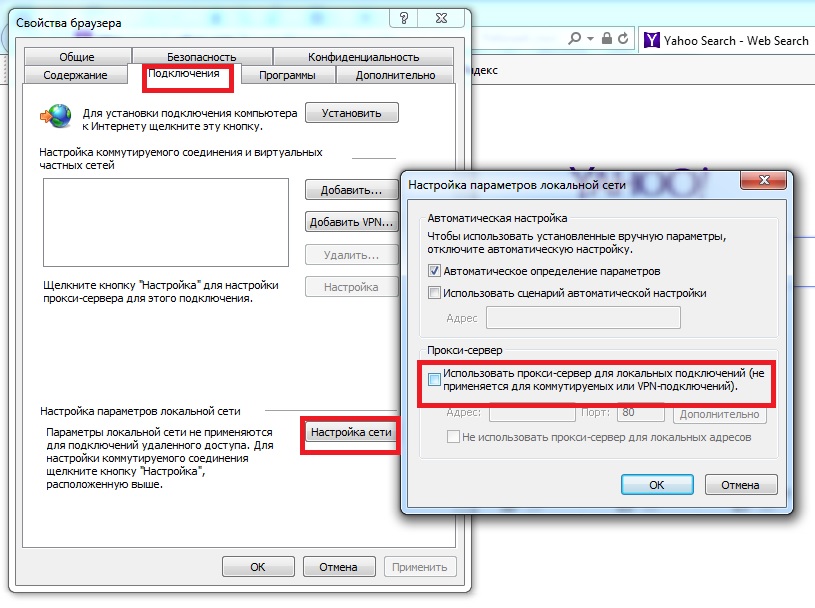
Ustawienie Internet Explorer
Jeśli zmiany niczego nie dały, możesz spróbować wyłączyć serwer proxy za pomocą wiersza poleceń. Otwieramy wiersz poleceń z prawami administratora, przepisujemy polecenie proxy NetShwinhttp i kliknij Enter.
- Innym skutecznym sposobem wyeliminowania błędu z kodem 0x80072efd jest oczyszczenie wewnętrznej zawartości katalogu dystrybucji oprogramowania. Otwieramy wiersz poleceń z prawami administratora, przepisując dwa zespoły po każdym naciśnięciu Enter:
Net Stop Wuauserv
Net Stop Bits.
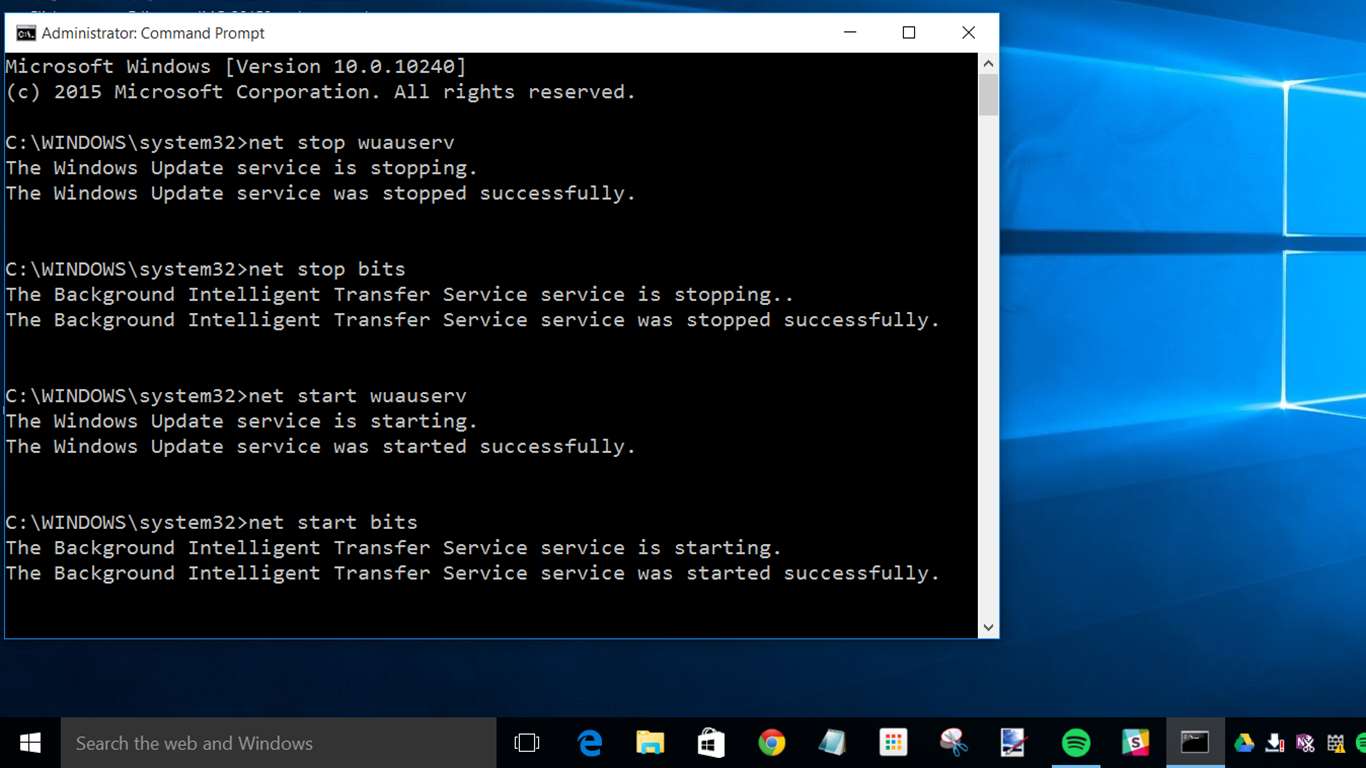
Zatrzymanie aktualizacji Windows 10 Aktualizacje
Te polecenia zatrzymują pracę aktualizacji.
Następnie znajdujemy folder dystrybucji oprogramowania w C: \ Windows, wybierz całą zawartość katalogu i wyślij go do kosza. Dla wygody możesz używać gorących klawiszy:
- Połączenie przycisków Ctrl + A odnotowuje całą zawartość, a następnie kliknij przycisk Del na klawiaturze.
Następnie powinniśmy ponownie załadować urządzenie lub zaktualizować usługi Windows 10 za pomocą poleceń:
- Po pierwsze, w wierszu poleceń z prawami administratora, przepisujemy net Start Wuauserv, kliknij Enter.
- Następnie przepisujemy również bity netto i kliknij Enter.
- W przypadku, gdy po wprowadzonych zmianach kod błędu 0x80072EFD zmienił się na inny, ale problemy są nadal pozostawione, można wykonać następujące kroki:
- Kod 80072eff oznacza, że TLS jest wyłączany na twoim urządzeniu.
Aby włączyć go ponownie, rozpocznij Internet Explorer, otwórz „Właściwości przeglądarki”, a następnie otwórz dodatkowe ustawienia i wybierz kartę „Security”. W wierszu „Użyj tls 1.2 "Czek. Jesteśmy o tym przekonani lub sami, używaj zmian.
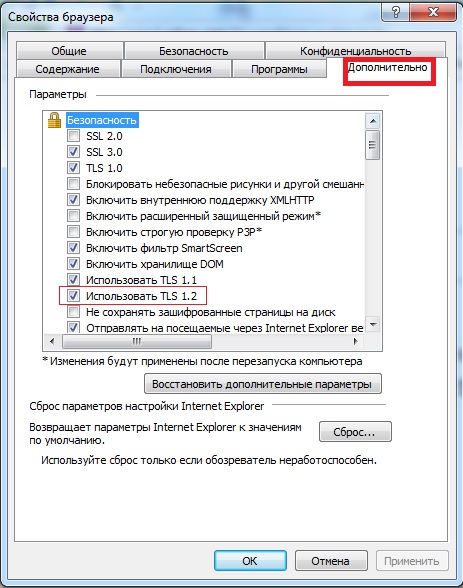
Dodatkowe ustawienia Internet Explorer
- Kod 801901f7 oznacza, że Twoje urządzenie ma problemy z usługą aktualizacji. Spróbujmy go uruchomić za pomocą usług.MSC.
Uruchamiamy kartę „Usługi”, w karcie „Service (Local)”, otwierają Windows Update Center ”. W wyświetlonym oknie ustaw typ uruchomienia „automatyczny” i użyj ustawień.
Wniosek
Jeśli Twój system Windows 10 działa słabo i pojawia się błąd z kodem 80072EFD, problem ten można wyeliminować niezależnie. Aby to zrobić, musisz zrozumieć powód i wybrać właściwy sposób, aby to naprawić.

